苹果手机自带的照片编辑功能让我们可以轻松实现对照片的裁剪操作,不仅可以去除多余的画面,还能让照片更加专注于主题,在使用苹果手机进行照片裁剪时,我们可以根据自己的需求自由选择裁剪比例和调整裁剪框的位置,使得照片的内容更加突出。接下来让我们一起学习如何在苹果手机上自由剪切照片,让每一张照片都能达到我们想要的效果。
苹果手机照片裁剪教程
具体方法:
1方法一:用苹果手机自带的编辑软件裁剪,选择需要裁剪的照片点击“编辑”。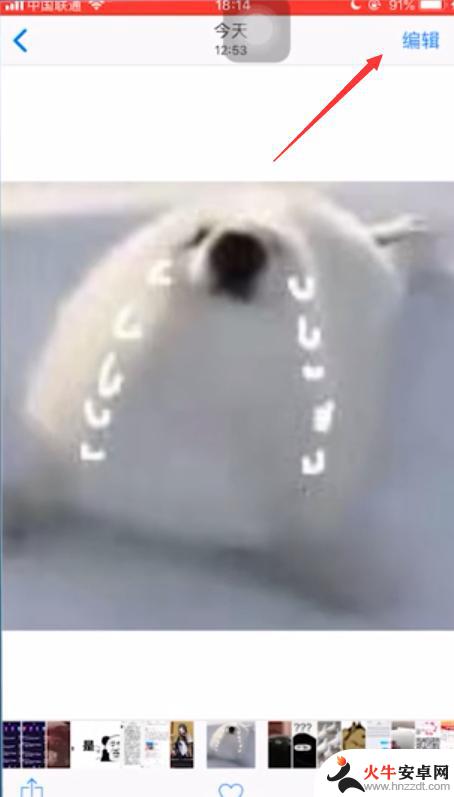 2点击“裁剪”图标,出现裁剪边框,拖动裁剪边框,就自动裁剪。
2点击“裁剪”图标,出现裁剪边框,拖动裁剪边框,就自动裁剪。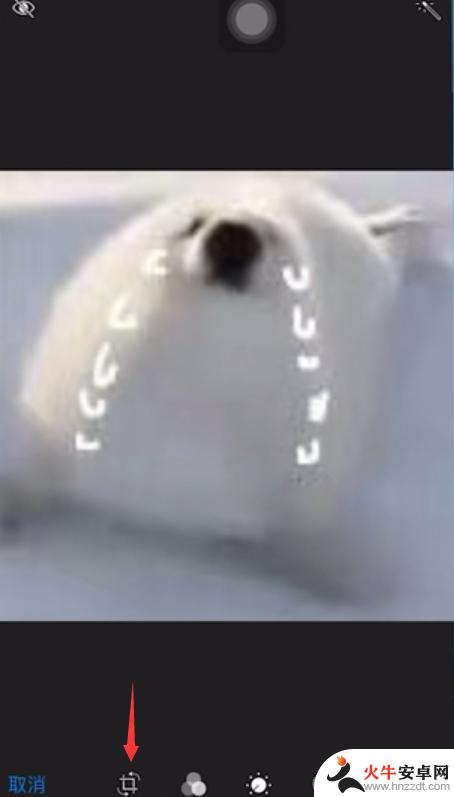 3如果往下拖动边框使边框,变得比以前大。照片就自动放大,松手后,自动剪裁。
3如果往下拖动边框使边框,变得比以前大。照片就自动放大,松手后,自动剪裁。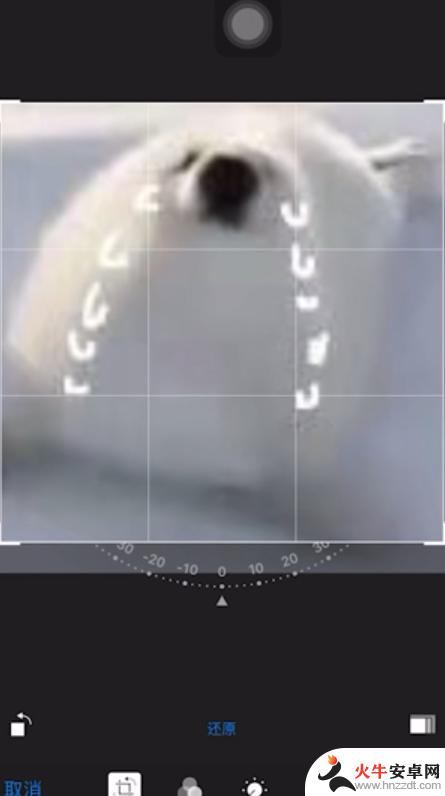 4方法二:苹果自带的编辑软件可以旋转剪辑照片,点击“三角形”图标。
4方法二:苹果自带的编辑软件可以旋转剪辑照片,点击“三角形”图标。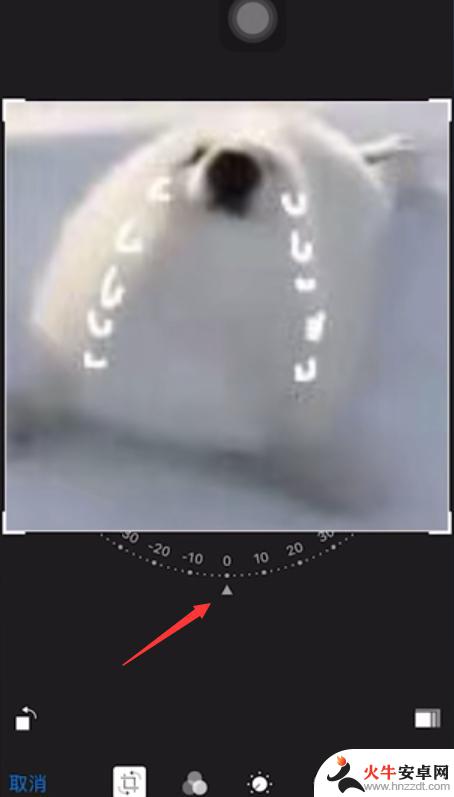 5常按三角形标志,将照片往四周拖动,角度可以根据自己需要的调整。
5常按三角形标志,将照片往四周拖动,角度可以根据自己需要的调整。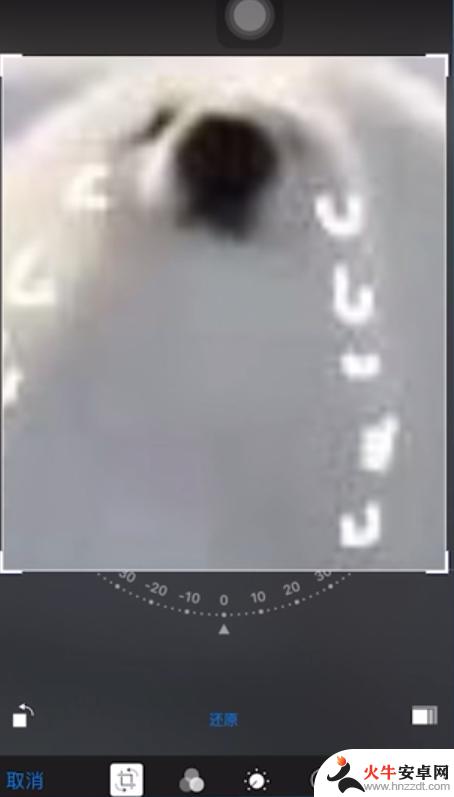 6方法三:点击编辑页面右下角“比例”图标,点击“正方形”照片自动剪辑剪辑完成。
6方法三:点击编辑页面右下角“比例”图标,点击“正方形”照片自动剪辑剪辑完成。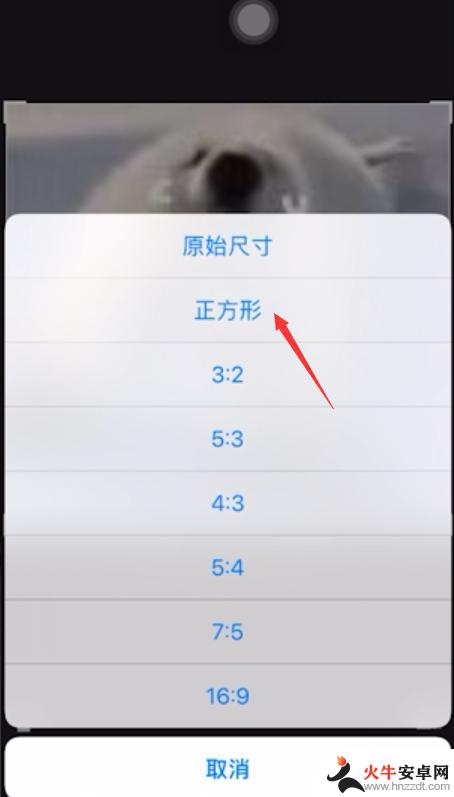 7方法四:点击进入“美图秀秀app”点击美化照片,点击“美化照片”。点击“照片”。
7方法四:点击进入“美图秀秀app”点击美化照片,点击“美化照片”。点击“照片”。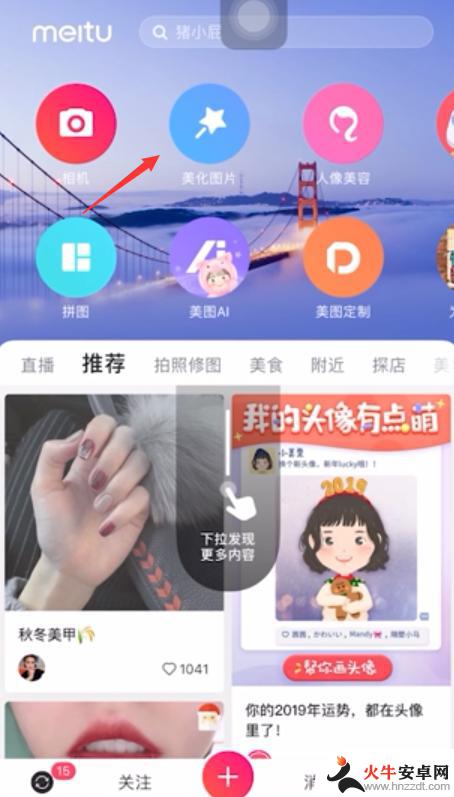 8进入美化照片,点击“裁剪”,拖动边框来裁剪照片即可。
8进入美化照片,点击“裁剪”,拖动边框来裁剪照片即可。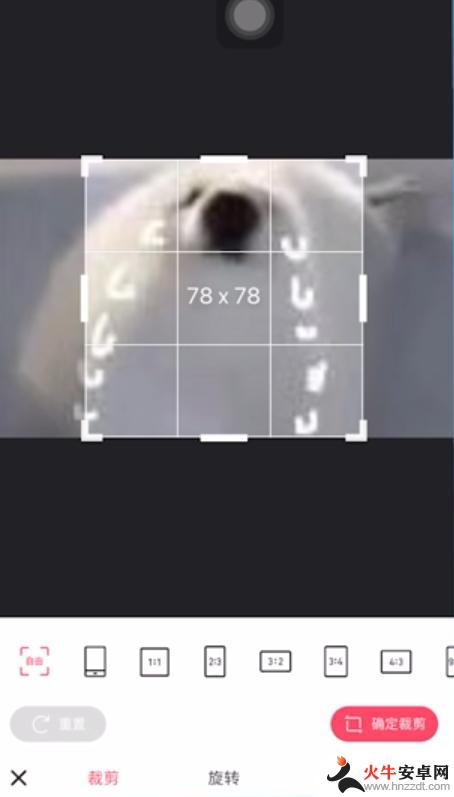 9按照比例来裁剪照片,点击“比例”,点击“确定裁剪”,裁剪完成。
9按照比例来裁剪照片,点击“比例”,点击“确定裁剪”,裁剪完成。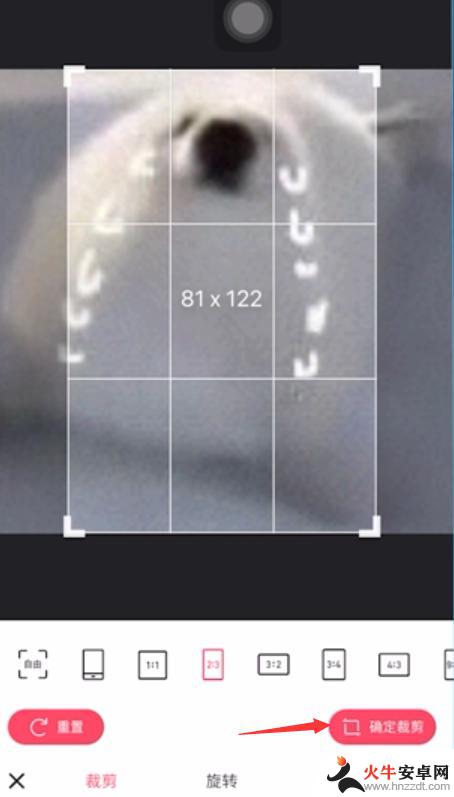 10总结如下。
10总结如下。 11总结如下。
11总结如下。 12总结如下。
12总结如下。 13总结如下。
13总结如下。
以上就是如何自由剪切苹果手机照片的全部内容,如果你遇到这种情况,你可以按照以上操作进行解决,非常简单快速,一步到位。










